X
Nuestro equipo de editores e investigadores capacitados han sido autores de este artículo y lo han validado por su precisión y amplitud.
El equipo de contenido de wikiHow revisa cuidadosamente el trabajo de nuestro personal editorial para asegurar que cada artículo cumpla con nuestros altos estándares de calidad.
Este artículo ha sido visto 25 262 veces.
Este wikiHow te enseñará a forzar que un mensaje se envíe por medio de iMessage en un iPhone o iPad. Los mensajes en iMessage solo se pueden enviar a otros usuarios con iPhone.
Pasos
-
1Asegúrate de que el destinatario y el remitente estén conectados a Internet. Los mensajes de iMessage se envía a través de Internet, así que ambos usuarios deben estar conectados a una red Wi-Fi o a datos celulares.
- Los usuarios de Android no pueden enviar ni recibir mensajes de iMessage.
- Los mensajes que aparecen en pantalla de color verde son mensajes de texto, mientras que los mensajes de color azul son de iMessage.
-
2
-
3Pulsa en Mensajes. Es un icono verde con una burbuja de mensajes de color blanco dentro.
-
4
-
5
-
6Desplázate hacia abajo y pulsa Enviar y recibir. Aparecerá una parte de tu información de contacto.
-
7Selecciona tu correo electrónico y número de teléfono. Aparecen debajo del encabezado que dice “Puedes recibir mensajes y responder en”. Si no ves una palomita en ambos, pulsa en cada uno para que aparezca.
-
8Presiona el botón de Inicio para regresar a la pantalla de inicio.
-
9Abre Mensajes. Es el icono verde con una burbuja de mensajes de color blanco dentro. Por lo general lo encontrarás en la pantalla de inicio.
-
10Envía un mensaje. Cualquier mensaje que envíes se enviará a través de iMessage y no por mensajería MMS.
- Si el mensaje no se envía, intenta reiniciar tu iPhone.
- Cuando termines, es buena idea volver a activar tus mensajes MMS para poder enviar mensajes a personas que no tienen iPhone. Solo sigue estos pasos:
- Abre Configuración .
- Pulsa Mensajes.
- Desplaza el botón de “Mensajería MMS” a la posición de encendido.
Anuncio
Acerca de este wikiHow
Anuncio




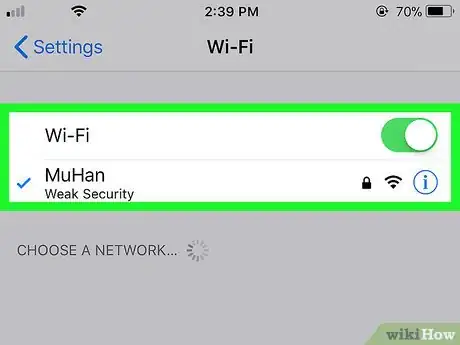
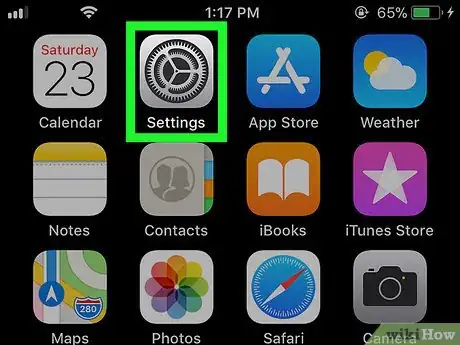
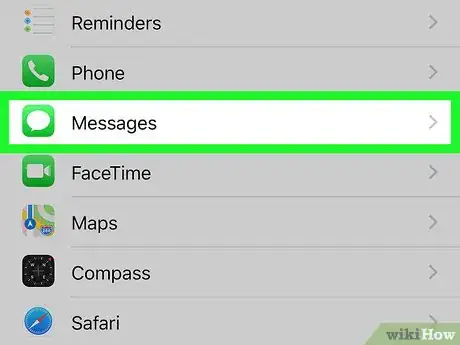
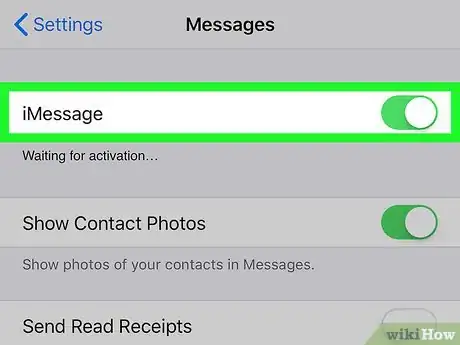

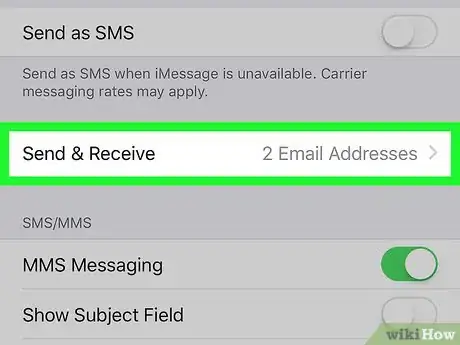
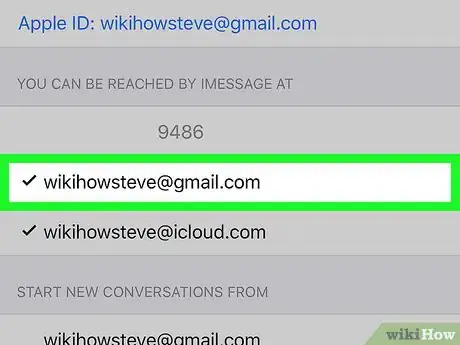

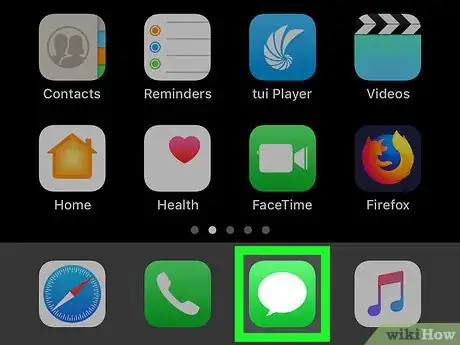
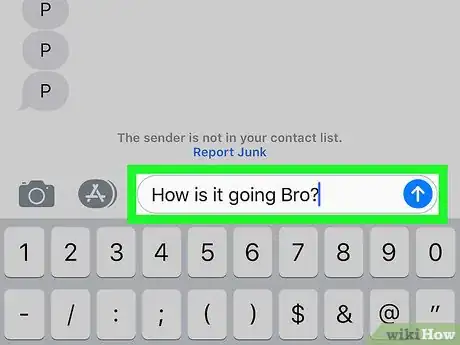
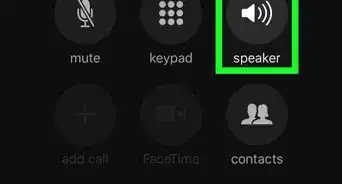
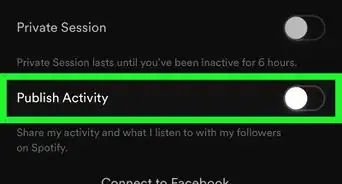
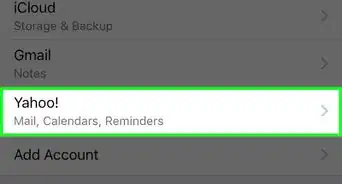


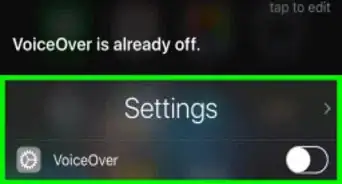

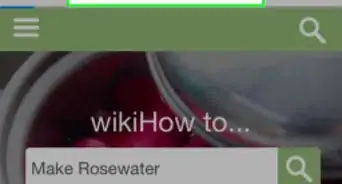
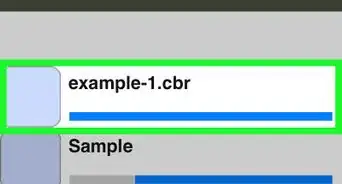
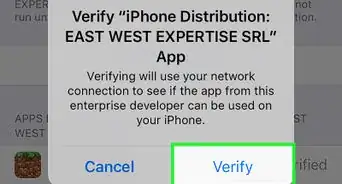
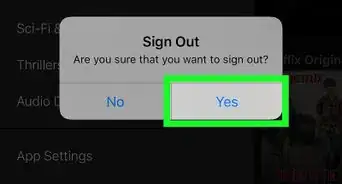

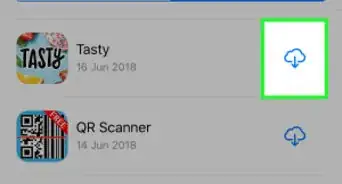

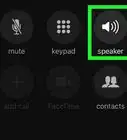
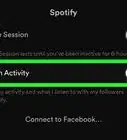
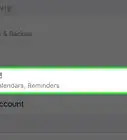
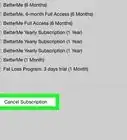

El equipo de contenido de wikiHow revisa cuidadosamente el trabajo de nuestro personal editorial para asegurar que cada artículo cumpla con nuestros altos estándares de calidad. Este artículo ha sido visto 25 262 veces.